გამოიყენეთ VirtualBox ინსტალაციისთვის, გაუშვით Windows 8 Windows 7-ის შიგნით (მომხმარებლის გადახედვა)
Miscellanea / / February 11, 2022
Microsoft-მა გაუშვა The სამომხმარებლო გადახედვა მათი მომავალი ახალი ოპერაციული სისტემის შესახებ ვინდოუს 8 გუშინ. ვინაიდან მომხმარებლის წინასწარი გადახედვა ყველასთვის ხელმისაწვდომია უფასოდ, შეგიძლიათ ჩამოტვირთოთ Windows 8 Consumer Preview ISO ფაილები (.iso) ფაილები Windows-ის ოფიციალური ვებსაიტიდან. მიუხედავად იმისა, რომ თქვენ შეგიძლიათ დააინსტალიროთ Windows 8 ნებისმიერი სხვა ოპერაციული სისტემის ზემოთ, რომელსაც ამჟამად იყენებთ, არ ვფიქრობ, რომ ეს კარგი იდეაა. იმის გამო, რომ კონსტრუქცია ჯერ კიდევ სამომხმარებლო გადახედვის პროცესშია, მე მირჩევნია ჩვენ ვამოწმებთ მას ვირტუალურ მოედანზე პირველი (თუ არ ხართ გიკი, რომელმაც იცის რას აკეთებს).
Windows 8-ის ვირტუალურ სამუშაო მაგიდაზე საცდელად, დარწმუნდით, რომ თქვენი კომპიუტერი აღჭურვილია კარგი აპარატურით კონფიგურაცია, როგორც ორი ოპერაციული სისტემის პარალელურად გაშვება, შეიძლება დაიკავოს თითქმის მთელი ის წვენი, რაც თქვენ გაქვთ თქვენი სისტემა. მათ, ვისაც 2 გბ-ზე ნაკლები ოპერატიული მეხსიერება აქვს, სავარაუდოდ, ამ დროისთვის თავი შეიკავონ Windows 8-ის ინსტალაციისგან Windows 7-ში.
ამ პოსტში ჩვენ გაჩვენებთ როგორ გამოვიყენოთ VirtualBox, უფასო ვირტუალიზაციის ინსტრუმენტი, Windows 8 მომხმარებლის წინასწარი გადახედვის დასაყენებლად Windows 7-ში.
ჩვენ დავიწყებთ Virtual Box-ის პარამეტრების კონფიგურაციას და შემდეგ ვირტუალურ გარემოში ვინდოუს 8-ის ინსტალაციას. ასე რომ დავიწყოთ!!
სწრაფი რჩევა: ჩვენ ადრე დავფარეთ როგორ შეგიძლიათ გამოიყენოთ VirtualBox Windows 7-ის დასაყენებლად Mac OS X-ში. თუ თქვენ ფლობთ Mac-ს, მონიშნეთ ეს სტატია.
VirtualBox-ის კონფიგურაცია
Ნაბიჯი 1: ჩამოტვირთეთ და დააინსტალირეთ VirtualBox თქვენს სისტემაზე. პროგრამა უფასოა გამოსაყენებლად და ინსტალაცია ისეთივე მარტივია, როგორც ნებისმიერი სხვა Windows-ზე დაფუძნებული აპლიკაცია.
ნაბიჯი 2: წარმატებული ინსტალაციის შემდეგ გაუშვით VirtualBox თქვენს კომპიუტერში. ასე გამოიყურება აპლიკაციის საწყისი ეკრანი. დააწკაპუნეთ ახალი ღილაკი ვირტუალური ყუთის შექმნის დასაწყებად.
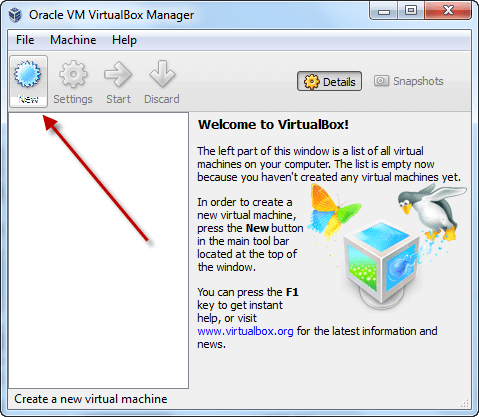
ნაბიჯი 3: ოსტატის დაწყების შემდეგ მოგეთხოვებათ შეიყვანოთ თქვენი ახალი ოპერაციული სისტემის მეტსახელის სახელი და აირჩიოთ OS ტიპი. როდესაც თქვენ დააინსტალირებთ Windows 8-ის კონსტრუქციას, ეს არის ის, რაც თქვენ უნდა აირჩიოთ.
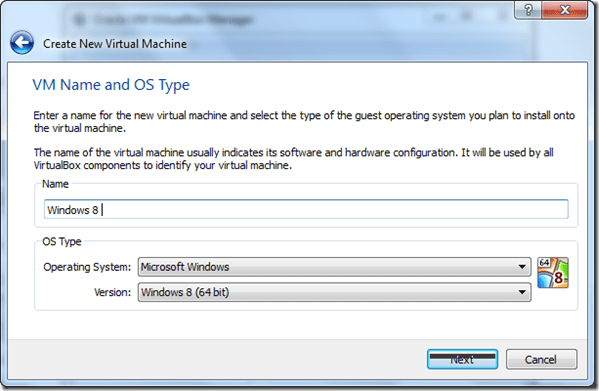
ნაბიჯი 4: ახლა აირჩიეთ ოპერატიული მეხსიერების რაოდენობა, რომელიც გსურთ გამოყოთ ახალ ვირტუალურ ყუთში და გააგრძელეთ ახალი გაშვების დისკის შექმნა. რეკომენდაციის მიხედვით, შექმენით ახალი 20 GB ჩატვირთვის დისკი (შეგიძლიათ შეცვალოთ იგი თქვენი საჭიროებების და თავისუფალი ადგილის მიხედვით) და გააგრძელეთ.
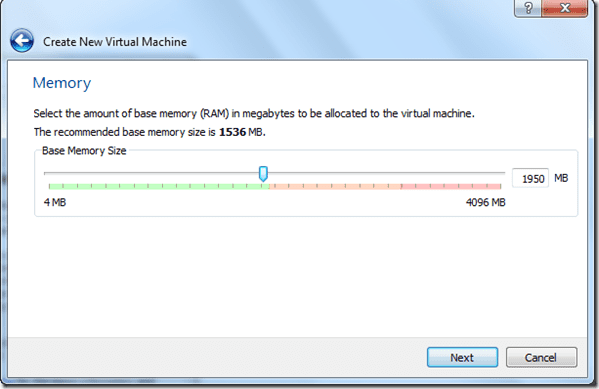

ნაბიჯი 5: ახლა შექმენით დინამიურად გამოყოფილი VDI (VirtualBox Disk Image) და გააგრძელეთ.

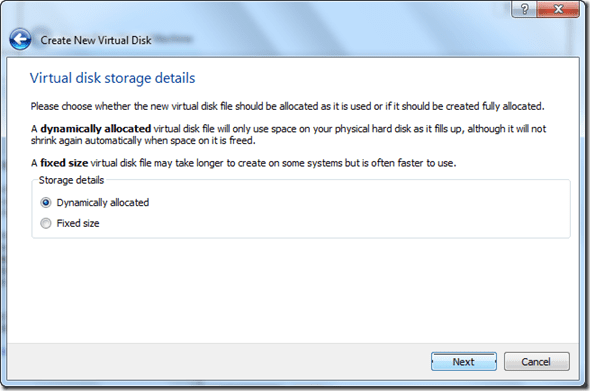
ნაბიჯი 6: დაასრულეთ ოსტატი თქვენი ვირტუალური ყუთის კონფიგურაციისთვის. ვირტუალური ყუთის შექმნის შემდეგ თქვენ იხილავთ მას თქვენს სისტემაში არსებული ყველა ვირტუალური ყუთის სიაში. დააწკაპუნეთ მაუსის მარჯვენა ღილაკით ჩვენ ახლახან შევქმენით ველზე და დააწკაპუნეთ მასზე პარამეტრები.

ნაბიჯი 7: ნავიგაცია შენახვა განყოფილება პარამეტრების ფანჯარაში და აირჩიეთ Windows 8 მომხმარებლის გადახედვის ISO ფაილი რომელიც ჩამოტვირთეთ თქვენს სისტემაში, როგორც თქვენი ვირტუალური ყუთი CD/DVD დისკი.
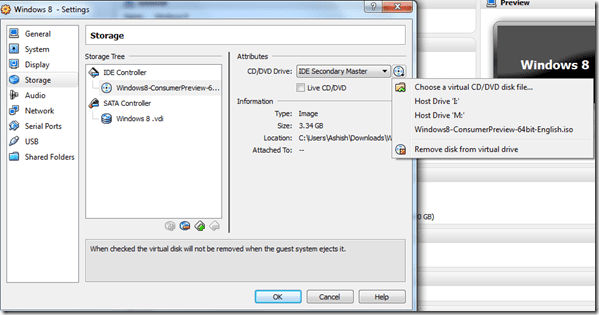
სულ ეს არის, ჩვენ მზად ვართ წავიდეთ. დააწკაპუნეთ ღილაკზე გადასვლა, რათა ჩართოთ თქვენი ვირტუალური ყუთი. დროა დააინსტალიროთ Windows 8.
Windows 8-ის ინსტალაცია Windows 7-ის შიგნით
თუ ყველაფერი ისე წავიდა, როგორც უნდა, უმოკლეს დროში დაინახავთ Windows 8-ის დაყენების ეკრანს. ახლა შეგიძლიათ დააინსტალიროთ Windows 8, როგორც ჩვეულებრივ დააინსტალირეთ ნებისმიერ სისტემაზე. აი, როგორ მიდის.
Ნაბიჯი 1: აირჩიეთ თქვენი ნაგულისხმევი ენა, ვალუტა და კლავიატურის ფორმატი და დააჭირეთ ღილაკს დააინსტალირე ახლა.
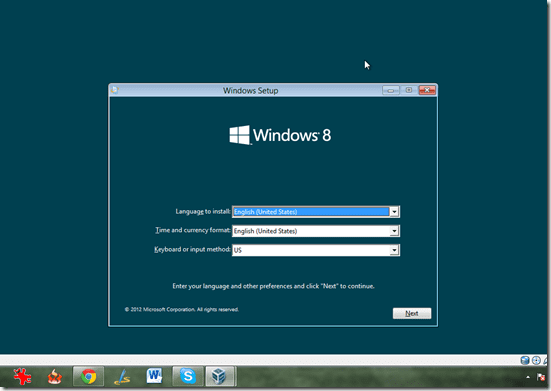
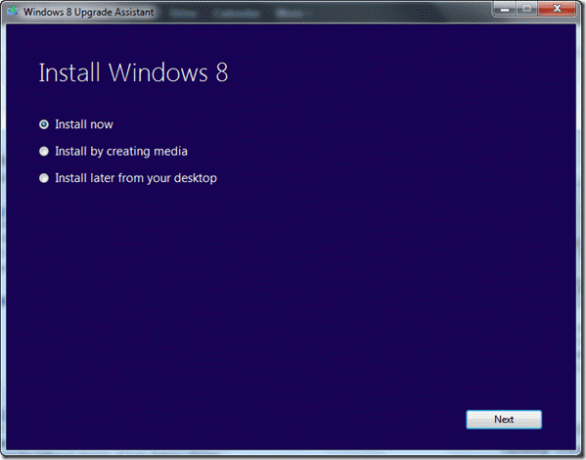
ნაბიჯი 2: გასაგრძელებლად შეიყვანეთ Windows 8 პროდუქტის გასაღები. თუ თქვენ დააინსტალირეთ Windows 8 Consumer Preview, DNJXJ-7XBW8-2378T-X22TX-BKG7J არის ნაგულისხმევი გასაღები.
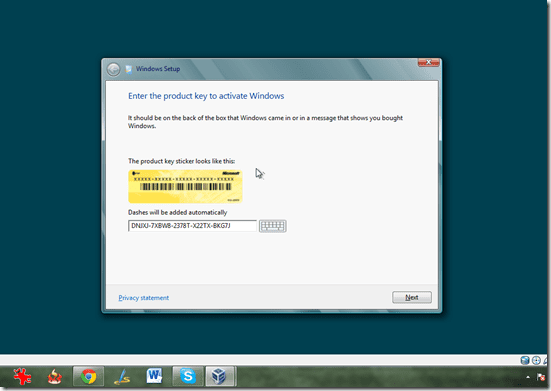
ნაბიჯი 3: ახლა აირჩიე საბაჟო ინსტალაცია შემდეგ ეტაპზე და გამოიყენეთ ერთადერთი მყარი დისკი, რომელიც გამოჩნდება სიაში.



ეს ყველაფერია, Windows ახლა დაიწყებს ინსტალაციას. ინსტალაციას შეიძლება გარკვეული დრო დასჭირდეს, ასე რომ, თუ გსურთ დალიოთ ყავა ან მიირთვათ საჭმელზე, ვფიქრობ, ეს სწორი იქნება ამის გაკეთების დროა, რადგან Windows 8-ის დაინსტალირების შემდეგ, არა მგონია, ცოტა ხნით ადგეთ სამუშაო მაგიდიდან დრო. 🙂
ამიერიდან თქვენ შეგიძლიათ უბრალოდ გაუშვათ Windows 8-ის ვირტუალური ყუთი Windows 8-ის გასაშვებად ნებისმიერ დროს. თქვენ ასევე შეგიძლიათ შექმნათ დესკტოპის მალსახმობი ვირტუალური ყუთის გასაშვებად პირდაპირ თქვენი დესკტოპიდან VirtualBox-ის ძირითადი აპლიკაციის გაშვების გარეშე. დესკტოპის მალსახმობის შესაქმნელად დააწკაპუნეთ მაუსის მარჯვენა ღილაკით შესაბამის ვირტუალურ ველზე სიის ხედში და აირჩიეთ შექმენით მალსახმობი დესკტოპზე.
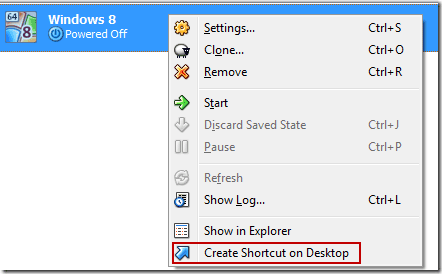
აქ მოცემულია Windows 8 Consumer Preview-ის რამდენიმე ეკრანის სურათი, რომელიც მუშაობს VirtualBox-ზე Windows 7 Home Premium-ის პარალელურად.
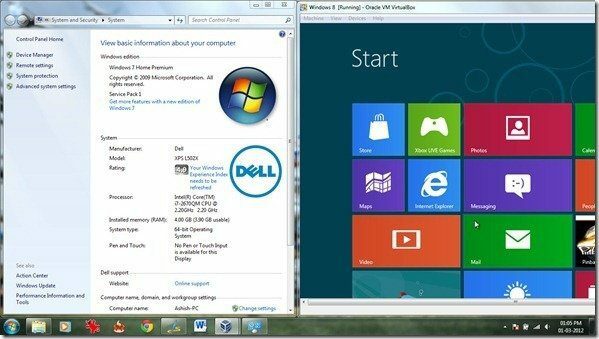


თქვენ ასევე შეგიძლიათ ნახოთ ჩვენი ვიდეო სახელმძღვანელო ქვემოთ, თუ როგორ შეგიძლიათ დააინსტალიროთ Windows 8 Dev Preview თქვენს კომპიუტერში, რადგან ინსტალაციის პროცესი მეტ-ნაკლებად იგივეა.
მე შევეცადე ძალიან ყოვლისმომცველი ვყოფილიყავი სახელმძღვანელოში, მაგრამ მაინც, თუ რაიმე პრობლემის წინაშე დგახართ, შეგიძლიათ დამიკავშირდეთ კომენტარების განყოფილების საშუალებით.
ბოლოს განახლდა 2022 წლის 02 თებერვალს
ზემოთ მოყვანილი სტატია შეიძლება შეიცავდეს შვილობილი ბმულებს, რომლებიც დაგეხმარებათ Guiding Tech-ის მხარდაჭერაში. თუმცა, ეს არ იმოქმედებს ჩვენს სარედაქციო მთლიანობაზე. შინაარსი რჩება მიუკერძოებელი და ავთენტური.



